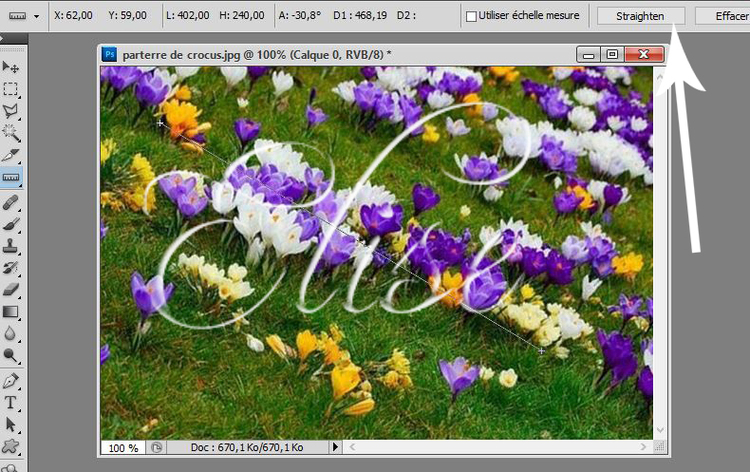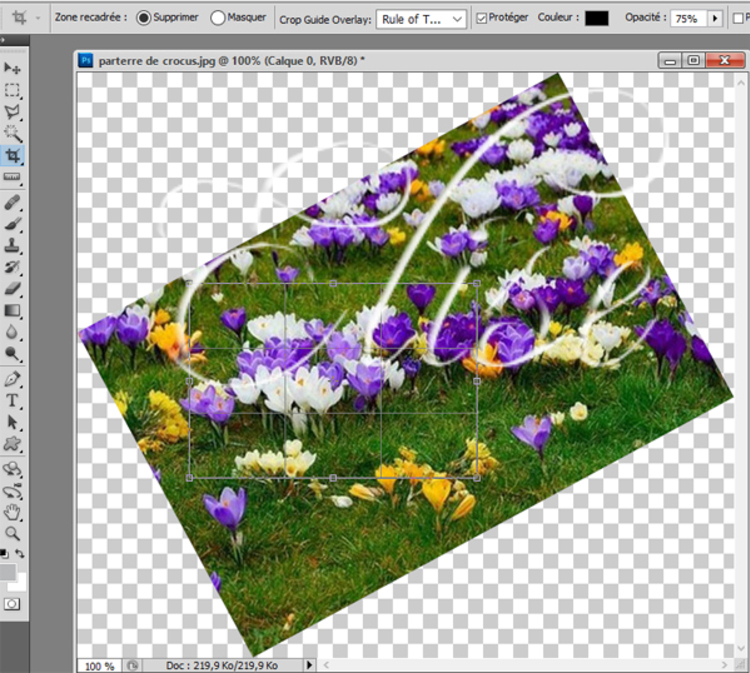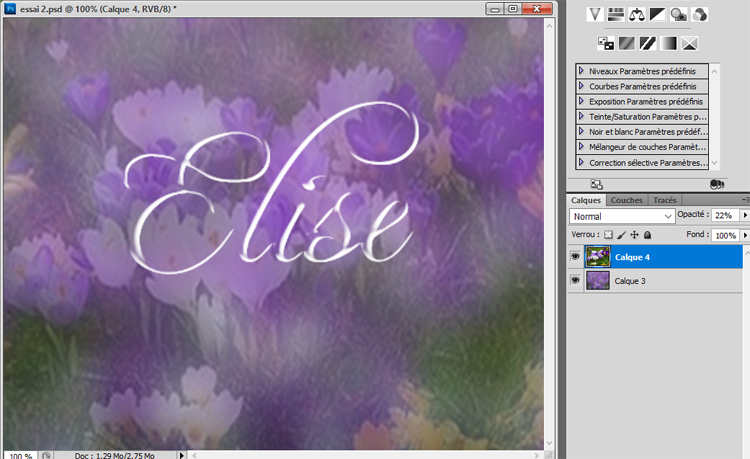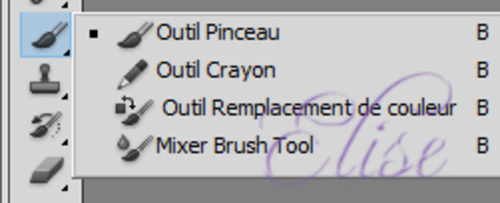-
Pâques 2018
Les tutoriels photoshop sont de ma création personnelle.
Toute ressemblance avec un autre existant ne serait que pure coïncidence.
C'est un travail long et je vous demanderai de respecter mon travail.Si vous voulez présenter mes tutoriels sur vos forums ou groupe de partage , merci de m'en faire la demande
Il est strictement interdit de recopier mes tutoriels .
Par contre , si vous faites mes tutoriels et les mettez sur vos blogs,
merci de mettre un lien vers le mien .
N'hésitez pas à m'envoyer vos versions des tutos que je mettrai sur mes pages
Merci pour votre compréhension
Tutoriel protégé sous copyright

Tutoriel :
I Nous allons d'abord faire un motif pour égayer notre texte
Pour cela :
1.Fichier ==> nouveau ==> calque de 800 Px de largeur et 300 pixels de hauteur , transparent
Dans l'avant -plan des couleurs , mettre #efd444
Avec le pot de peinture , remplir le calque
2. Activer l'outil pinceau
Dans le matériel , vous avez un fichier brushe que nous allons installer
Dans la barre d'options du pinceau , cliquez sur 1 ( voir capture )
quand la fenêtre s'ouvre , cliquez sur 2 ( voir capture)
une autre fenêtre s'ouvre , cliquez sur 3 " charger des formes "
Dans la fenêtre qui s'ouvre , allez dans votre dossier chercher le brush
Le voilà installé avec les autres brushes
Ce sont des fleurs !!
3.Calque ==>nouveau calque
En changeant la couleur de l'avant-plan et la grandeur des fleurs , vous allez garnir votre papier jaune
Peu importe que les fleurs se superposent !!!
Voici mon modèle :
Nous allons enregistrer ce travail
Calque == aplatir l'image
Edition ==> utiliser comme motif ( donner un nom à votre travail ) , faites ok
Voilà déjà une bonne chose de faite!!!
II Le travail proprement dit
1. Fichier ==> nouveau ==> calque de 750 / 600 transparent
2. Fichier ==> importer ==> aller chercher le fond fleurs dans votre dossier
3. Étirer ce fond fleurs sur le calque pour qu'il le recouvre complètement
Valider
4. Activer l'outil texte
Dans votre matériel , vous avez la police d'écriture
Installez-la !!! voir exercice dans les premiers pas
Dans la barre d'options de l'outil texte , réglez le tout comme ceci :
5. Avec la couleur que vous voulez , écrivez " Pâques"
6.nous allons mettre notre motif dans ce texte
Calque ==> pixellisation ==> texte
Dans le bas de la palette des calques , cliquez sur " fx"
Une fenêtre s'ouvre , cliquez sur " incrustation de motif"
7.Dans la fenêtre qui s'ouvre , cliquez sur le motif et allez chercher celui que vous avez fait
Lorsque votre motif est activé , dans cette fenêtre , vous avez " échelle"
Changez l'échelle , vous verrez que votre texte change suivant la valeur de l'échelle
Choisissez ce qui vous plaît le plus
Ne fermez pas la fenêtre !!!
8. Activez " biseautage et estompage"
Activez " ombre portée " ==> pour la couleur , j'ai choisi #e06c6e
Cliquez sur OK
9.Remonter légèrement le texte (voir modèle )
10 Aller sur le calque " fond fleurs "
Activer le tube "petits animaux "
Sélection ==> tout sélectionner
Edition ==> copier
Sur le travail ==> édition ==> coller
Placer ces animaux en haut du texte
10 .Se positionner en haut de la liste des calques
Activer le tube " le peintre"
Sélection ==> tout sélectionner
Edition ==> copier
Sur le travail==> édition ==> coller
Placer ce tube en bas du travail
11. Calque ==> nouveau calque
Signer votre travail
12.Calque ==> aplatir l'image
Image ==> taille de la zone de travail
Refaire image ==> taille de la zone de travail
Refaire le premier cadre
13. Fichier ==> enregistrer sous ==> en jpeg
J'espère que ce tuto vous a plu!!!
Bon amusement
N'hésitez pas à m'envoyer vos versions , merci
-
-
La chanson du printemps
Les tutoriels photoshop sont de ma création personnelle.
Toute ressemblance avec un autre existant ne serait que pure coïncidence.
C'est un travail long et je vous demanderai de respecter mon travail.Si vous voulez présenter mes tutoriels sur vos forums ou groupe de partage , merci de m'en faire la demande
Il est strictement interdit de recopier mes tutoriels .
Par contre , si vous faites mes tutoriels et les mettez sur vos blogs,
merci de mettre un lien vers le mien .
N'hésitez pas à m'envoyer vos versions des tutos que je mettrai sur mes pages
Merci pour votre compréhension
Tutoriel protégé sous copyright

Tutoriel :
1. Ouvrir un calque de 750/600 pixels transparent
2.Activer l'image du paysage
Si vous avez suivi les exercices dans " 1° pas dans PS" , vous saurez comment faire un tube
Petit rappel :
Supprimer le cadenas sur la calque dans la palette des calques
3. Activer l'outil " ellipse de sélection" ( voir exercice " comment faire un tube?"
tracer une ellipse sur votre paysage
Sélection ==> modifier ==> contour progressif ==> mettre 25
Sélection ==> intervertir
Edition ==> couper
Votre tube est prêt
4.Toujours sur votre paysage
Sélection ==> tout sélectionner ( CTRL+A)
Edition ==> copier (CTRL+C)
sur le travail, édition ==> coller ( CTRL+V)
5.Calque ==> nouveau calque
Calque ==> disposition ==> en arrière
Sur ce calque , nous allons mettre un dégradé ( voir exercice dans 1°pas dans PS)
6. Dans l'avant-plan des couleurs , #9cb4c0
Dans l'arrière-plan des couleurs : #8b9da7
7. Avec l'outil dégradé , dégradé linéaire , tracer le dégradé sur le calque vierge, en commençant en haut à gauche du calque vers la bas à droite du calque .
8. Installons les tubes sur le travail
Se placer sur la calque du haut dans la palette des calques
Activer le tube de la dame
Sélection ==> tout sélectionner (CTRL+A)
Edition ==> copier (CTRL+C )
Sur le travail, édition ==> coller (CTRL+V)
9.Edition==> transformation manuelle ou CTRL+T
Valider
10. Activer le tube " notes"
Sélection ==> tout sélectionner (CTRL+A)
Edition ==> copier ( CTRL+C)
Sur le travail , édition ==> coller ( CTRL+V)
11. CTRL+T
Valider
Aller sur le calque de la dame dans la palette des calques
Cliquer droit sur le calque , cliquer sur " copier le style de calque"
Aller sur le calque des notes
Cliquez droit et " coller le style de calque"
En faisant cette opération , l'ombre portée se reporte sur le tube des notes
12.Activer le tube " partition"
Sélection ==> tout sélectionner ( CTRL+A)
Edition ==> copier (CTRL+C)
Sur le travail , édition ==> coller ( CTRL+V)
CTRL+T
ajouter la même ombre portée que pour la dame ( copier le style de calque , coller le style de calque ( explication plus haut ))
13. Au dessus de la palette des calques , cliquez sur la flèche du mode de fusion
Une fenêtre s'ouvre , cliquez sur " luminosité"
14.Activer le tube " papillons"
CTRL+A; CTRL+C
Sur le travail, CTRL+V
Placer les papillons à droite du travail dans le haut
Calque ==> dupliquer le calque
Edition ==> transformation ==> symétrie axe horizontal
Placez les papillons à gauche du travail
15. Dans le matériel , vous avez trois colibris
A vous de les placer sur le travail où vous voulez
Copier le style de calque de la dame , coller le style de calque sur les trois colibris
Voici mon exemple :
16. Calque ==> aplatir l'image
Image ==> taille de la zone de travail
17.Image ==> taille de la zone de travail
Avec la baguette magique ,cliquez dans le cadre bleu
Filtre ==> galerie des filtres
Sélection ==< désélectionner
18.Image ==> taille de la zone de travail
19. Calque ==> nouveau calque
Signer votre travail
Calque ==> aplatir l'image
Enregistrer sous
Bon amusement
N'hésitez pas à m'envoyer vos versions , merci
-
01. Paysage d'hiver en puzzle

Les tutoriels photoshop sont de ma création personnelle.
Toute ressemblance avec un autre existant ne serait que pure coïncidence.
C'est un travail long et je vous demanderai de respecter mon travail.Si vous voulez présenter mes tutoriels sur vos forums ou groupe de partage , merci de m'en faire la demande
Il est strictement interdit de recopier mes tutoriels .
Par contre , si vous faites mes tutoriels et les mettez sur vos blogs,
merci de mettre un lien vers le mien .
N'hésitez pas à m'envoyer vos versions des tutos que je mettrai sur mes pages
Merci pour votre compréhension
Tutoriel protégé sous copyright

Tutoriel :
1. Ouvrir un calque de 750 / 550 px
2. Activer le papier de fond
Sélection ==> sélectionner tout
Edition ==> copier
Edition ==> coller sur le calque vierge
Edition ==> homothétie ( CTRL+T)
Etirer le papier sur toute la grandeur du calque
Valider
3. Activer le tube " effet 1"
Sélection ==> sélectionner tout
Edition ==> copier
Edition ==> coller sur le travail
CTRL+T ==> agrandir le tube pour qu'il couvre le travail
Valider
Avec la gomme, gommer la signature
4. Calque>Dupliquer le calque
Edition ==> transformation ==> symétrie axe vertical
Edition ==> transformation ==> symétrie axe horizontal
Avec l'outil de déplacement , remonter ce calque en respectant la grandeur du travail (il suffit de le remonter , c'est tout)
5. Activer le tube " paysage"
Sélection ==> tout sélectionner
Edition ==> copier
Edition ==> coller sur le travail
CTRL+T ==> agrandir le paysage à 130 % après avoir cliquer sur la chaînette
Valider
6. Activer le tube de la femme
Sélection ==> sélectionner tout
Edition ==> copier
Edition ==> coller sur le travail
CTRL+T ==> placer le tube à droite

7. Style de calque ==> ombre portée
8. Calque ==> fusionner les calques visibles
9. Nous aurons besoin de la texture qui se trouve dans le matériel
Filtre ==> galerie des filtres
Sélectionner la catégorie " textures" ==> placage de texture
A droite dans le menu déroulant , choisir "puzzle texture "
Pour l'installer , cliquer sur l'icône se trouvant à côté du menu déroulant de texture
Charger une texture ... aller chercher celle donnée dans le matériel
Mettre les mesures suivantes = 94 /8
10. Découper des pièces de puzzle
Cliquer sur l'icône " calque de remplissage " et choisir " couleur unie "
Calque ==> disposition ==> en arrière
11. Que ce soit avec l'outil plume
- l'outil lasso ou encore l'outil sélection rapide
sélectionner une pièce du puzzle
(suivant l'outil avec lequel vous êtes plus à l'aise )
CTRL+X ==> la pièce disparaît , laissant la place à la couleur de fond
CTRL+V==> la pièce s'installe sur le travail
12.Edition ==> transformation ==> rotation
Avec l'outil de déplacement , faire pivoter la pièce et la déplacer
13. Style de calque : Ombre portée
Biseautage et estampage
14. Signer votre travail
15. Aplatir l'image
16.Image ==> taille de la zone de travail
==> 4 px en hauteur et largeur , couleur #0c5ec4
Image ==> taille de la zone de travail
==> 30 px en hauteur et largeur , couleur blanche
Déverrouiller le calque
Avec la baguette magique , sélectionner le cadre blanc
17. Filtre ==> unlimited ==> BKG designer sf10 III
Filtre ==> unlimited ==> icnet ==> buttons et frames
18 Sélection ==> désélectionner
19. Image ==> taille de la zone de travail
==> 4 px en hauteur et largeur , couleur #0c5ec4
20. EnregistrerN'hésitez pas à m'envoyer votre création
Amitiés
-
merci Dridrine , très belle version
Merci Chéryl
Merci Setie
merci Dany
merci Dany pour ta version
merci LisaT
merci LisaT pour cette belle version
merci Mimi
merci Nicole
Merci Saturnella d'avoir essayé
Dommage pour la petite erreur
-
-
04. Le paysage

Les tutoriels photoshop sont de ma création personnelle.
Toute ressemblance avec un autre existant ne serait que pure coïncidence.
C'est un travail long et je vous demanderai de respecter mon travail.Si vous voulez présenter mes tutoriels sur vos forums ou groupe de partage , merci de m'en faire la demande
Il est strictement interdit de recopier mes tutoriels .
Par contre , si vous faites mes tutoriels et les mettez sur vos blogs,
merci de mettre un lien vers le mien .
N'hésitez pas à m'envoyer vos versions des tutos que je mettrai sur mes pages
Merci pour votre compréhension
Tutoriel protégé sous copyright

Matériel :
Tuto :
1. Ouvrir un fichier de 600 / 400 transparent
2. Préparer un dégradé
-avant plan
-Arrière-plan
3. Choisir le dégradé " réfléchi"
Agrandir cette image
Partir du centre en haut vers le centre en bas
4. Activer le tube " paysage ".
Sélection ==> tout sélectionner
Edition ==> copier
5. Sur la créa
Edition ==> coller
avec l'outil de déplacement , centrer votre tube ( logiquement , le paysage est déjà centré )
6. Prendre l'outil texte VERTICAL
Couleur #f9f3f1
prendre l'écriture dans le matériel
Agrandir cette image
7. Ecrire " Regarde "
Calques ==> pixelliser ==> texte
Placer le texte à gauche de la créa
8. Ecrire " au loin"
Calques==> pixelliser ==> texte
Placer à droite de la créa
Servez vous de la règle pour placer ces deux textes à la même distance des bords
Affichage ==> cocher " règles"
9. Calques ==> fusionner avec le calque inférieur
10. Ombre portée
Style de calques , appuyer sur " Fx"==> ombre portée par défaut
11. Reprendre l'outil texte HORIZONTAL
Ecrire votre pseudo
Placer votre pseudo au centre en bas de la créa ( pas trop bas car cadre)
ombre portée ( par défaut )
12. Calques ==> aplatir l'image
Sélection ==> sélectionner tout
Edition ==> contour
13. Fichier ==> Enregistrer sous
J'espère que ce petit tuto vous a plu
Amitiés
-
Les crocus pointent leur nez
Les tutoriels photoshop sont de ma création personnelle.
Toute ressemblance avec un autre existant ne serait que pure coïncidence.
C'est un travail long et je vous demanderai de respecter mon travail.Si vous voulez présenter mes tutoriels sur vos forums ou groupe de partage , merci de m'en faire la demande
Il est strictement interdit de recopier mes tutoriels .
Par contre , si vous faites mes tutoriels et les mettez sur vos blogs,
merci de mettre un lien vers le mien .
N'hésitez pas à m'envoyer vos versions des tutos que je mettrai sur mes pages
Merci pour votre compréhension
Tutoriel protégé sous copyright

Tutoriel:
1. Ouvrir un calque de 750 /600 pixels transparent
2.Activer l'image " crocus"
Sélection ==> tout sélectionner
Edition ==> copier
Sur le travail , édition ==> coller
Filtre==> atténuation ==> flou gaussien à 25
3.Activer l'image " parterre de crocus"
Dans la palette des calques , cliquer et maintenir le cadenas ; le descendre jusqu'à la poubelle ( en bas de la palette)
Nous allons redresser l'image
Activer l'outil règle ( se trouvant sous la pipette )
Tracer une ligne (qui représente l'horizon de l'image) sur l'image
cliquer sur " straigten" c'est -à-dire " recadrer
vous obtenez ceci
Vous voyez que les fleurs sont présentées horizontalement
Activer l'outil recadrage
tracer la partie que vous avez besoin sur l'image
valider
4. L'image étant trop petite , nous allons l'agrandir
pour ce faire :
Image ==> taille de l'image ==>750 pixels en largeur
l'image étant floue :
Filtre ==>> renforcement ==> encore plus nette
Elle ne sera pas encore nette mais elle conviendra pour le travail
Sélection ==> tout sélectionner
Edition ==> copier
Sur le travail , édition ==> coller
CTRL+T ==> agrandir l'image au format du travail
Valider
Au dessus de la palette des calques , mettre l'opacité de ce calque à 22%
5. Préparons le sol ( sans filtre )
Calque ==> fusionner les calques visibles
Calque ==> dupliquer le calque
Rester sur le calque dupliqué
Filtre ==> galerie des filtres ==> textures ==> patchwork
avec ces mesures :
CTRL+T
diminuer ce calque comme suit :
Valider
Edition ==> transformation ==> perspective
Avec les points inférieurs , étirer le calque en largeur comme suit
Valider
6. Activer le tube " crocus Chouchounette"
Sélection ==> tout sélectionner
Edition ==> copier
Sur le travail , édition ==> coller
CTRL+T , placer ces crocus comme sur le modèle
Valider
En bas de la palette de calques, cliquer sur " FX" ==> ombre portée
Suivant ses mesures :
7. Activer le tube " fillette"
Nous allons changer la couleur des vêtements
Pour ce faire :
Dans l'avant-plan des couleurs , mettre la couleur suivante : #8257ad
Activer l'outil " remplacement des couleurs " passer sur les vêtements et chaussures pour changer la couleur de ceux-ci
8.Sélection ==> tout sélectionner
Edition ==> copier
Sur le travail , édition ==> coller
CTRL+T
Valider
9.Calques==> aplatir l'image
Calque ==> dupliquer le calque
CTRL+T , diminuer le calque à 85% en cliquant sur la chaînette
Valider
Cliquer sur " fx"
ombre portée
10.Se positionner sur le calque d'arrière plan
Filtre==> atténuation ==> flou gaussien de 25
11. Se positionner en haut de la palette des calques
Activer le tube " deco cadre"
Sélection ==> tout sélectionner
Edition ==> copier
Sur le travail, édition ==> coller
Placer cette déco en haut à gauche du cadre
Calque ==> dupliquer le calque
Edition ==> transformation ==> symétrie axe horizontal
Placer cette déco à droite du cadre
Calque ==> fusionner avec le calque inférieur
Calque =+> dupliquer le calque
Edition ==> transformation ==> symétrie axe vertical
placer ce calque en bas du travail
Calque ==> fusionner avec le calque inférieur
12.Calque ==> nouveau calque
Signer votre travail
Calques ==> fusionner les calques visibles
Image ==> taille de la zone de travail
13.Calque ==> fusionner les calques visibles
Cliquer et maintenir le cadenas pour le descendre dans la poubelle
cliquer sur " fx" ==> biseautage et estompage
14. Image ==> taille de l'image ==> 750 pixels en largeur
Enregistrer sous
J'espère que ce tuto vous as plu
N'hésitez pas à m'envoyer votre version, merci
-
-























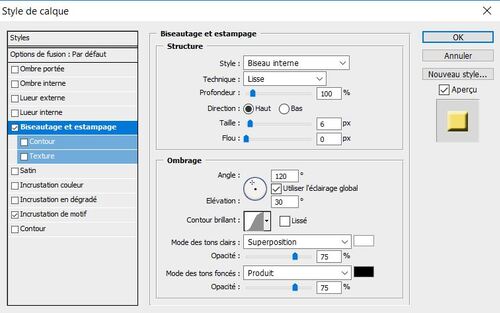

















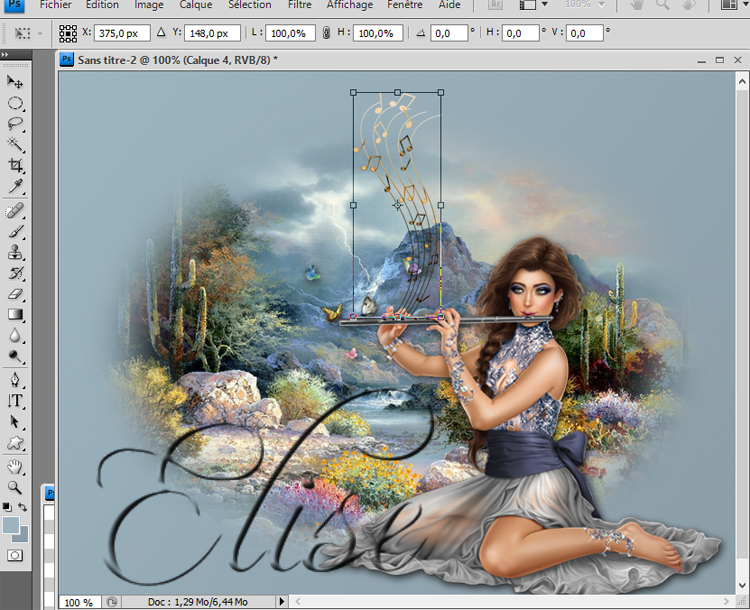

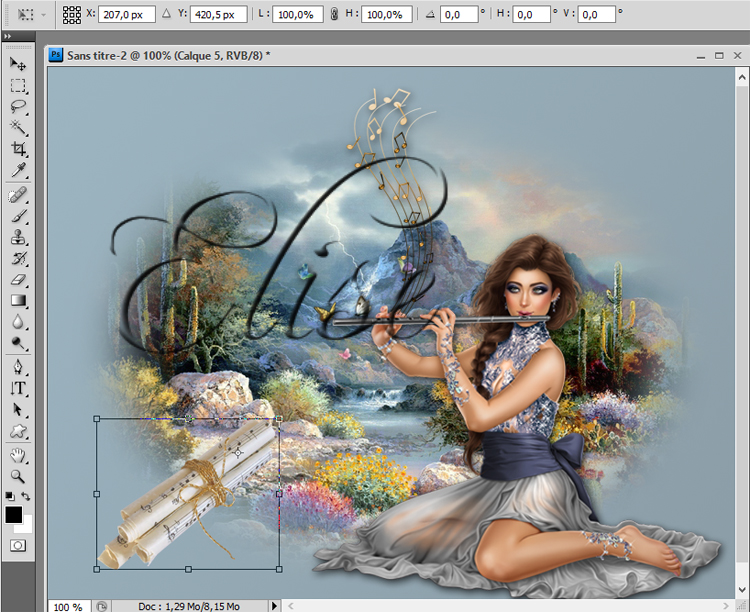


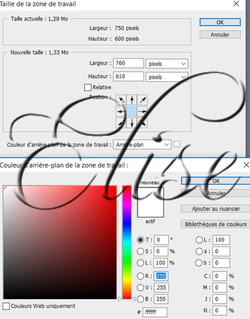
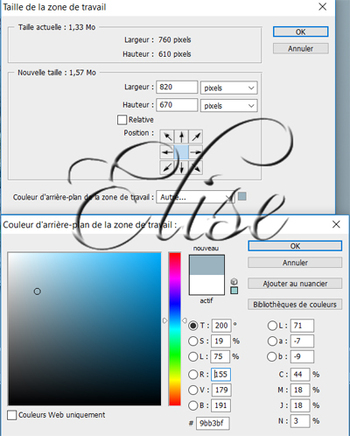

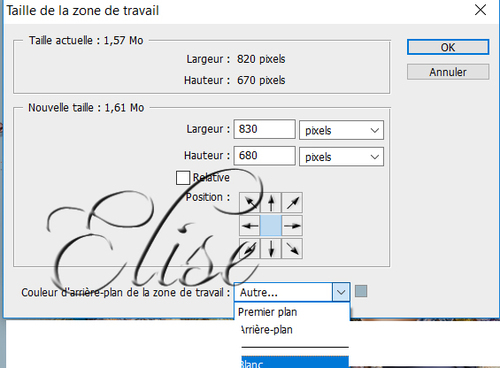



















 ou
ou